u kunt installeren BlueStacks Offline Installer voor Windows 7 1GB RAM en geen grafische kaart is vereist. Met BlueStacks kunt u elke Android-app van uw keuze installeren op uw Windows 7, 10, 8, 8.1 PC. BlueStacks heeft zich bewezen als een van de meest krachtige Android emulators voor Windows PC. Met BlueStacks offline installer krijgt u alle graphics en spelgegevens samen met het installatiebestand, dus een actieve internetverbinding is niet vereist tijdens het installeren van Bluestacks. Als uw PC niet veel middelen, kunt u ook installeren BlueStacks Offline installer voor Windows 10, 8, 8.1, 7 1GB RAM en zonder grafische kaart.
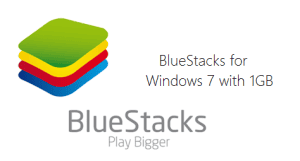
de recente BlueStacks 3 is een zware installatie, het vereist meer hoeveelheid RAM en grafische kaart. Als u doorgaat met het installeren van BlueStacks 3 op lage configuratie PC, meestal kunt u fouten zoals grafische kaart is niet compatibel met BlueStacks of u kunt ook 25000 foutcode als uw PC heeft geen/lage grafische kaart. In deze post zullen we deze controle te omzeilen en zal overgaan tot BlueStacks installeren voor 1GB RAM Windows 7. Volg de onderstaande stappen om BlueStacks offline installer te installeren op Windows 7 1GB RAM.
BlueStacks offline installer voor Windows 7, 8.1, 8, 10 1GB RAM
om verder te gaan, moet u eerst BlueStacks software en Orca tool downloaden die een MSI pakket editor is, gebruikt om resource check te omzeilen tijdens het installeren van BlueStacks.
Download BlueStacks en orka vanaf hier.
- installeer het Orca-hulpprogramma eerst op uw Windows-PC.
- klik nu met de rechtermuisknop op BlueStacks offline installer .exe bestand en kies” Bewerken met Orca ” optie.
- Orca venster zal openen, in dat op het linker paneel, selecteer Start voorwaarde en in dat selecteer Geïnstalleerd of fysiek RAM > = 1024 rij en tik op Delete knop om die voorwaarde te verwijderen.
- selecteer Nu InstallExecutiveSequence in het linker paneel en verwijder de rij met actie-item CheckMsiSignature
- er is nog een ding dat u moet wijzigen, Selecteer eigenschap optie in het linker paneel en verander dan de waarde van glmode eigenschap naar FALSE.
- Sla nu alle wijzigingen op, U kunt Bestand > opslaan.
nu kunt u BlueStacks installeren op Windows 7 PC met 1 GB RAM en geen grafische kaart.
u moet controleren: hoe Bluestacks oplossen fout kan geen tijdelijk mappenarchief
aanmaken
